idm下载器设置线程数量的方法
时间:2023-03-13 11:46:26作者:极光下载站人气:1663
idm下载器能够帮助大家将自己喜欢的文件进行批量下载,并且当你通过idm下载器下载文件的时候,下载的速度是非常快速的,可以将下载的速度提升到数倍以上,并且可以多线程进行下载,很多小伙伴在使用idm下载器进行下载文件的时候,想要知道如何设置下载线程数才比较合适,我们在选择下载线程数的时候,根据自己的电脑配置来选择即可,当你的电脑配置比较高的情况下,你可以将线程数量设置高一些,如果电脑配置比较低的话,那么就将线程数量调低一些就可以了,并且你还可以根据自己的需要来调整下载的一个类型和速度,下方是关于如何使用idm下载器设置线程数量的具体操作方法,如果你需要的情况下可以看看方法教程,希望可以帮助到大家。
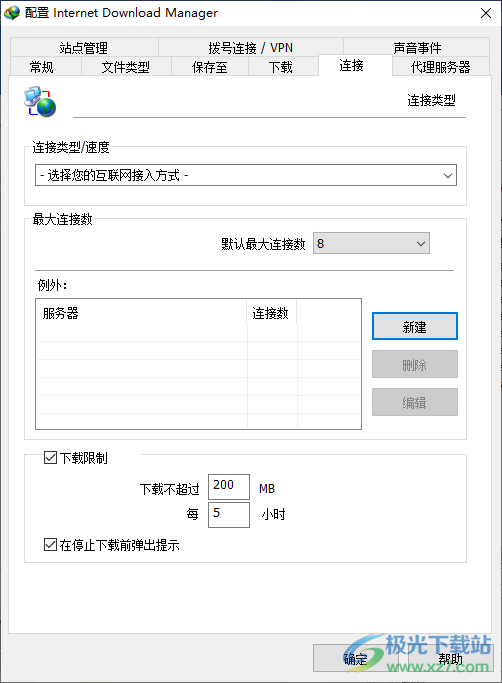
方法步骤
1.首先我们将idm下载器点击打开进入到idm下载器的操作页面中,之后在该页面上将【选项】进行点击打开。
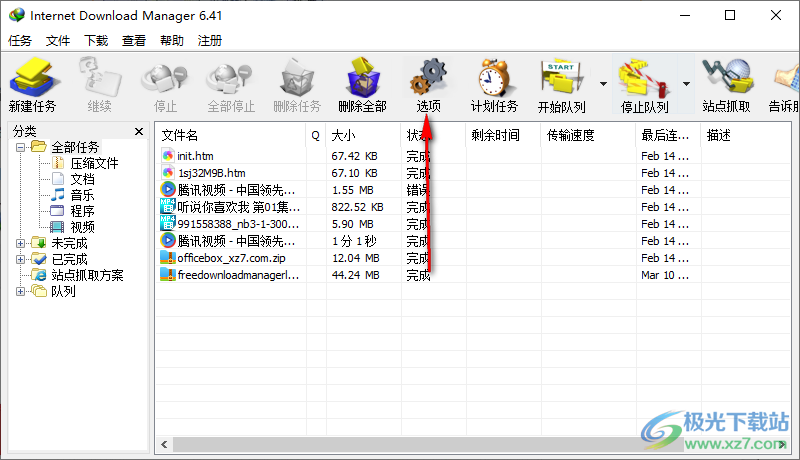
2.打开之后,我们将鼠标移动到【连接】的位置,将该选项卡点击一下。
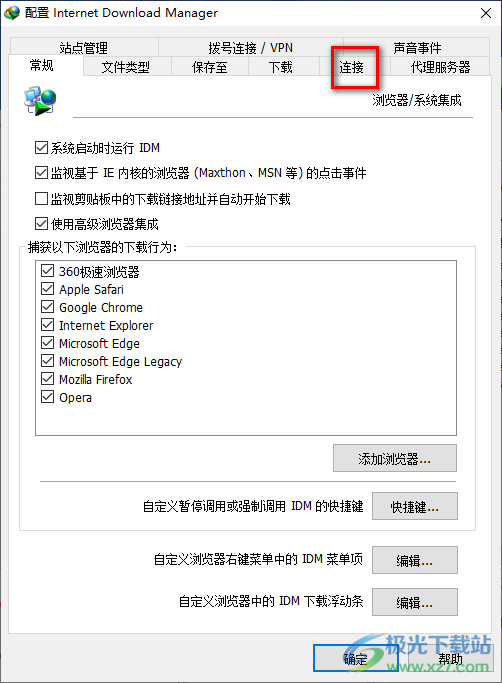
3.在该页面中,你可以将【选择类型/速度】的下拉按钮点击打开,然后选择【较高速率连接】这个选项,那么可以提升自己下载文件的速度。
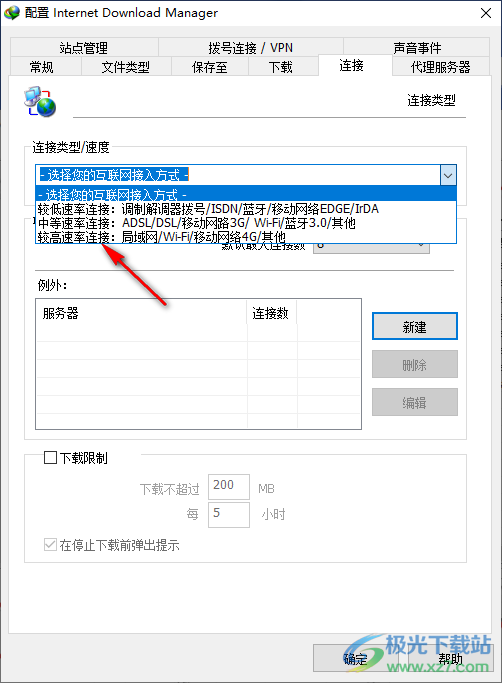
4.在【默认最大连接数】的下拉框中,有多种连接数值可以选择,如果你的电脑配置比较高的话,那么你可以设置【16】或者【32】都是可以的,如果电脑的配置比较低的话,那么我们就使用电脑推荐的【8】线程数就可以了。
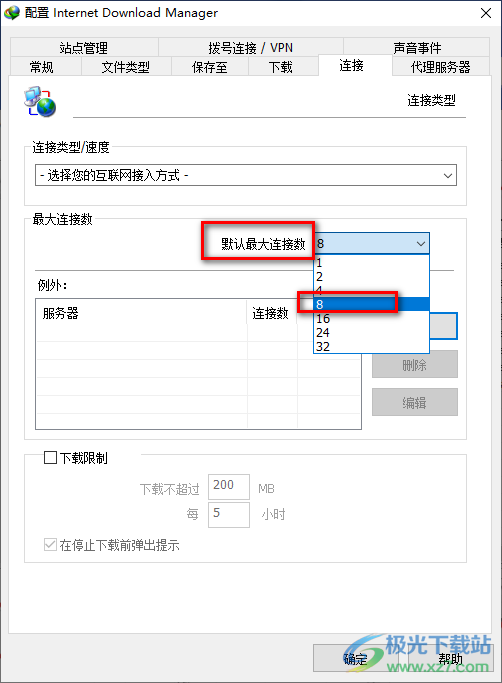
5.此外,你还可以根据自己的需要来设置下载限制的内存范围以及时间,之后点击确定按钮即可。
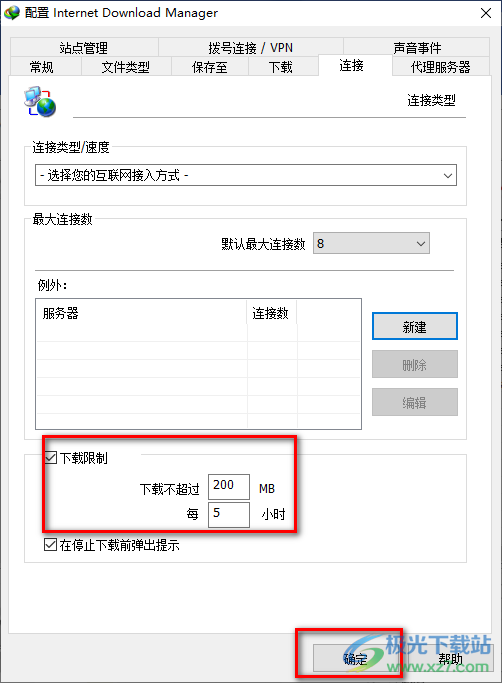
以上就是关于如何使用idm下载器设置下载线程数的具体操作方法,很多小伙伴在使用idm下载器的时候,不知道怎么设置线程数才合适,那么可以看看上方的方法教程,如果你电脑的配置比较高的话,可以将线程数调高一点,这样的话对你在下载文件的时候有很大的帮助,可以快速的将文件下载到本地电脑中,是非常不错的一个下载器软件,感兴趣的话可以操作试试。
[download]378467[/download]
相关下载
热门阅览
- 1百度网盘分享密码暴力破解方法,怎么破解百度网盘加密链接
- 2keyshot6破解安装步骤-keyshot6破解安装教程
- 3apktool手机版使用教程-apktool使用方法
- 4mac版steam怎么设置中文 steam mac版设置中文教程
- 5抖音推荐怎么设置页面?抖音推荐界面重新设置教程
- 6电脑怎么开启VT 如何开启VT的详细教程!
- 7掌上英雄联盟怎么注销账号?掌上英雄联盟怎么退出登录
- 8rar文件怎么打开?如何打开rar格式文件
- 9掌上wegame怎么查别人战绩?掌上wegame怎么看别人英雄联盟战绩
- 10qq邮箱格式怎么写?qq邮箱格式是什么样的以及注册英文邮箱的方法
- 11怎么安装会声会影x7?会声会影x7安装教程
- 12Word文档中轻松实现两行对齐?word文档两行文字怎么对齐?
网友评论